ඉතින් කොහොමද යාලුවනේ? සේරම හොදින් නේද? මම මේ ලියන්නේ මගේ හතර වෙනි බ්ලොග් ඒක. කලින් සැරේ වගේ මේකත් බලල හොද නරක කියන්නකෝ හොදේ.
අපේ පරිගණකයේ තියෙන තියෙන ඩ්රයිවර්ස් වල අපිට වටිනා ගොඩක් තොරතුරු දල තියෙන්න පුලුවනිනේ . එහෙම දාල තියෙන ඒවා වෙන කෙනෙක් ඇවිත් මකල දැම්මොත්, එහෙම නැත්නම් ඒවා හොරෙන් අරන් ගියොත් එකේ පාඩුව අපිටමනෙ. ඒක නිසා අපි අපේ පරිගනකේ ආරක්ෂාව ගැන ගොඩක් උනන්දු වෙන්න ඕනි නේද? විශේෂයෙන්ම අපේ කාර්යාලයේ තියෙන පරිගණකය ගැන නම් ගොඩක් කල්පනා කාරී වෙන්න ඕනි. මොකද ඒක ගොඩ දෙනෙක් පාවිච්චි කරන නිසා. එහෙම නේද යාලුවනේ.
දැන් ඉතින් එකට බය වෙන්න දෙයක් නැ. මම මේ කියන්න යන විදියට කලාම ඔයාලගේ වටිනා තොරතුරු තියෙන ඩ්රයිවර්ස් ( C, D, E, F ) , යු එස් බී ඩ්රයිවර්ස් ලේසියෙන්ම පාස් වර්ඩ් එකක් දාලා ලොක් කරලා තමන්ගේ වටිනා තොරතුරු ආරක්ෂා කර ගන්න පුළුවනි.
හරි වැඩි කතා ඕනි නැ. අපි කෙලින්ම වැඩේට බහිමුකො. සේරටම කලින් කියන්න ඕනි මේ පහසුකම භාවිත කරන්න පුළුවන් windows 7 දාගෙන ඉන්න යාළුවන්ට විතරයි. අපේ යාලුවෝ ගොඩ දෙනෙක් 7 පාවිච්චි කරන නිසා මේක වැදගත් වේවි.
එහෙනම් අපි වැඩේ පටන් ගමු.
ඉස්සෙල්ලාම Control Panel එකට යන්න. එතන තියෙනවා Bit Locker Drive Encryption කියල තැනක්.
හරිනේ යාලුවනේ. දැන් ඒක ක්ලික් කරන්න. එතකොට මෙහෙම තමයි දකින්න පුළුවන්.
මෙතන පෙන්නන්නේ ඔයාලගේ තියෙන ඩ්රයිවර්ස් ටික. එතනින් ඔයාලට පාස් වර්ඩ් දාල තියාගන්න ඕනි ඩ්රයිවර්ස් එක යට තියෙන turn on Bit Locker කියන එක ක්ලික් කරන්න. ඔය උඩ ඉමේජ් එකේ යටම Rangana කියල පෙන්නලා තියෙන්නේ මගේ පෙන් ඩ්රයිව් එක හොදේ. එහෙම නැත්නම් control panel යන්නේ නැතිව ඔයාලට ඕනි ඩ්රයිවර්ස් ඒක උඩ රයිට් ක්ලික් කරන්න. එතැනත් තියෙනවා turn on Bit locker කියල තියෙනවා. ඒක ක්ලික් කරන්න.
දැන් එන්නේ මෙතනට
මෙතැන ආරක්ෂාව ඕනි කරන ඩ්රයිවර්ස් එක සුදානම් කරනවා. ඊට පස්සේ මෙතනට තමයි යාලුවනේ එන්නේ
මෙතැන use the password to unlock the drive කියන තැන ඉස්සරහ හරි ලකුණ දාල ඔයාල කැමති පාස් වර්ඩ් එකක් දෙන්න. පාස් වර්ඩ් එකක් දෙනකොට යාලුවෝ මතක තිය ගන්න ඕනි වැදගත්ම දේවල් දෙකක් තියෙනවා. එක තමයි ලේසියෙන්ම මතක තිය ගන්න පුළුවන් වෙන්න ඕනි. දෙක තමයි වෙන කෙනෙක්ට අනුමාන කරන්න අපහසු වෙන්න ඕනි.
හරිනේ ඔයාලට සුදුසු පාස් වර්ඩ් එකක් දීල ඊට පස්සේ next කරන්න.
මෙතැනsave the recovery key to a file කියන එක දීල ඔයාලට සුදුසු තැනක සේව් කර ගන්න . ඕනි නම ප්රින්ට් කර ගන්නත් පුලුවනි. ඔයාලට දාපු පාස් වර්ඩ් එක අමතක උනොත් ඔය recovery ඒකෙන් පුළුවනි ඩ්රයිවර්ස් එකේ ලොක් එක අර ගන්න.
ඊලගට next කරන්න.
දැන් එන්නේ මෙතනට
මෙතැන start encrypting කියන එක කලීක කරන්න. දැන් ඔයාලගේ ඩ්රයිවර් එක ලොක් කරන්න පටන් ගන්නවා.
මගේ යාලුවනේ මේක විශේෂයෙන්ම මතක තිය ගන්න ඕනි. අදාල ඩ්රයිවර්ස් එක ලොක් වෙන්න තරමක් වෙලා ගන්නවා. ඒ කාලය ඇතුලත මොන හේතුවක් නිසාවත් ඔයාල ලොක් කරන්න යන ඩ්රයිවර්ස් ඒක පරිගණකයත් එක්ක තියෙන සම්බන්දතාවය විසන්ධි වෙන්න දෙන්න එපා. එහෙම උනොත් ඔයාලගේ දත්ත වලට හානි වෙන්න පුළුවනි. යූ පී එස් එකක් තියේනම් වඩාත් හොදයි.
හරිනේ යාලුවනේ. ඊලගට එනව ඔයාලගේ ඩ්රයිවර්ස් ඒක ලොක් උනා කියල. දැන් රිෆ්රෙශ් පාරක් එහෙම දාල බලන්න . ඔයාල ලොක් කරපු ඩ්රයිවර්ස් ඒක පෙන්නන්නේ මෙහෙම.
හරිනේ. දැන් ඒක උඩ ඩබල් ක්ලික් කරන්න. එතකොට මේ වගේ පාස් වර්ඩ් ඒක ඉල්ලයි.
දැන් පාස් වර්ඩ් ඒක දීල අන්ලොක් කරන්න. එපමණයි.
කව්රු හරි යාලුවෙක්ට මේකේ පාස් වර්ඩ් ඒක අයින් කරන්න හිතුනොත් ඉස්සෙල්ල ඩ්රයිවර්ස් ඒක අන්ලොක් කරන්න . ඊට පස්සේ අයෙ කන්ට්රෝල් පැනල් යන්න. ඒ අදාල ඩ්රයිවර්ස් ඒක බලන්න.
එතැන Turn off Bit Locker දෙන්න. එහෙනම් වැඩේ හරිනේ. වැඩේ කරලා බලලා හොද නරක කියන්නකෝ.
එහෙනම් මම කැපුනා හොදේ.
උපුටා ගැනීම සපුරා තහනම් හොදේ......එකත් කියන්න ඕනිනේ .....










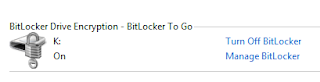
මේක XP තියෙන අයටත් කරගන්න පුළුවන් විදිහ කියලා දෙනවානම් ගොඩක් හොඳයි.
ReplyDeleteThis comment has been removed by the author.
ReplyDeletesahoo ,
ReplyDeleteoya gaman apploker genath tikak kiyanadada lokuma loku udawwak
2 shiranthi apploker kiyana eken oya dahas karanne mokakda?
Deleteakath oya wagema win7 wala thiyena security option 1k kiyana 1 witharai mama danne aken wenne mokakda kiyala hariyatama dena ganadai one ...
ReplyDelete